'>

In dit bericht wordt uitgelegd hoe u het printerstuurprogramma voor uw HP LaserJet 1320 serie printers in Windows 10/8/7.
Als u merkt dat uw printer bijvoorbeeld niet goed werkt, u een bepaalde fout ziet tijdens het afdrukken, de printerstatus is uitgeschakeld of de printer helemaal niet werkt, moet u uw printerstuurprogramma bijwerken om de problemen op te lossen.
Probeer deze oplossingen
- Download en update HP LaserJet 1320 driver automatisch - Snel en gemakkelijk
- Download en update het HP LaserJet 1320-stuurprogramma handmatig
- Download en update het HP LaserJet 1320-stuurprogramma in Apparaatbeheer
Methode 1: Download en update HP LaserJet 1320 driver automatisch (aanbevolen)
U kunt het HP LaserJet 1320-stuurprogramma automatisch downloaden en bijwerken met Bestuurder gemakkelijk . Dit bespaart u enorm veel tijd en geduld.
Driver Easy herkent uw systeem automatisch en vindt de juiste stuurprogramma's ervoor. U hoeft niet precies te weten op welk systeem uw computer draait, u hoeft niet het risico te lopen de verkeerde driver te downloaden en te installeren, en u hoeft zich geen zorgen te maken dat u tijdens het installeren een fout maakt.
U kunt uw stuurprogramma's automatisch bijwerken met de GRATIS of de Pro-versie van Driver Easy. Maar met de Pro-versie duurt het maar 2 klikken (en je krijgt volledige ondersteuning en een 30-dagen geld terug garantie ):
1) Downloaden en installeer Drive Easy.
2) Start Driver Easy en klik op het Nu scannen knop. Driver Easy scant vervolgens uw computer en detecteert eventuele probleemstuurprogramma's.
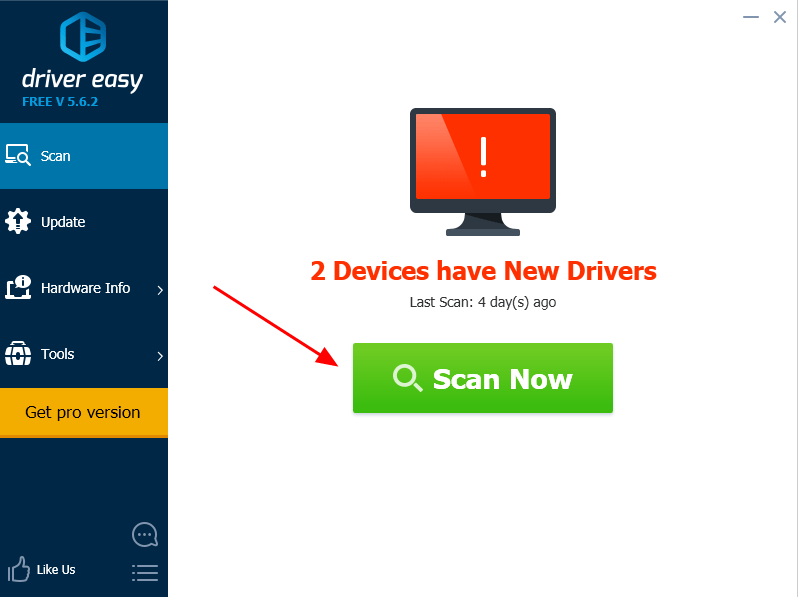
3) Klik op het Bijwerken naast het gemarkeerde printerstuurprogramma om automatisch de juiste versie van dit stuurprogramma te downloaden (u kunt dit doen met de VRIJ versie) en installeer het vervolgens op uw computer.
Of klik Update alles het automatisch downloaden en installeren van de juiste versie van alle stuurprogramma's die ontbreken of verouderd zijn op uw systeem (hiervoor is het Pro-versie - u wordt gevraagd om te upgraden wanneer u op klikt Update alles ).
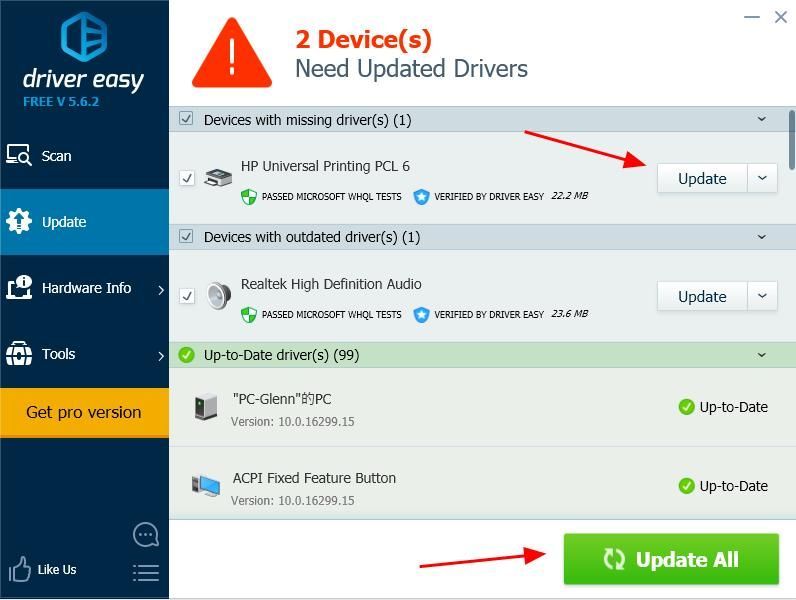
4) Start uw computer opnieuw op om deze van kracht te laten worden.
Dit is vrij eenvoudig om uw printerstuurprogramma bij te werken, toch?
Methode 2: Download en update het HP LaserJet 1320-stuurprogramma handmatig
U kunt de HP LaserJet 1320-driver downloaden en installeren vanaf de HP-website. Voordat u vertrekt, moet u duidelijk uw HP-printermodel en uw computersysteeminformatie kennen.
1) Ga naar HP software en stuurprogramma's , Klik Printer .
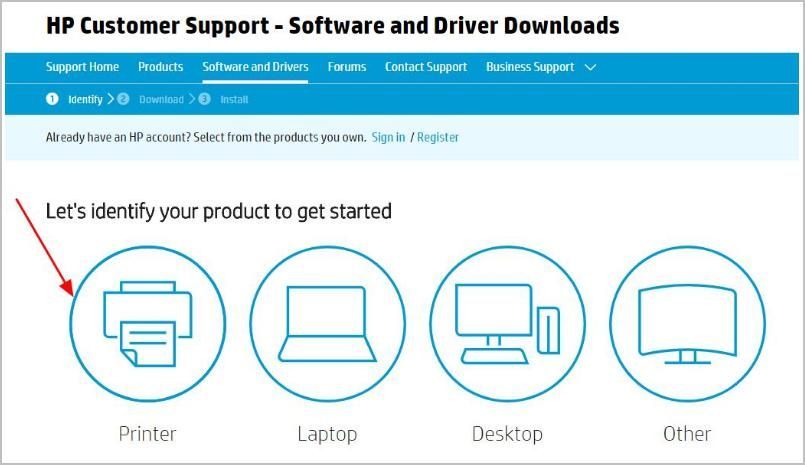
2) Typ uw HP printermodel in het zoekvak en klik op Verzenden .
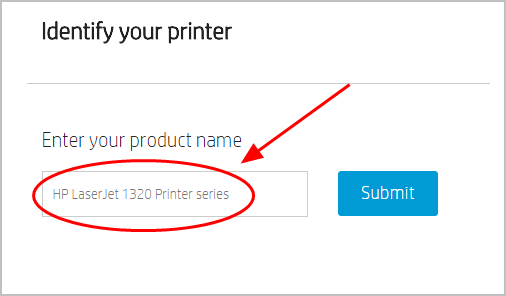
3) Klik Software-universele printerdriver , zorg ervoor dat het Besturingssysteem correct is (ik gebruik Windows 10, dus het detecteert als Windows 10) en klik vervolgens op Downloaden .
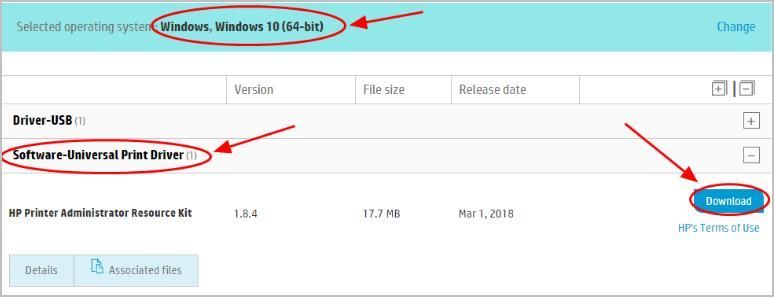
4) Installeer de driver op uw computer.
Dit vereist tijd en computervaardigheden. Als u geen tijd of geduld heeft, kunt u het proberen methode 2 om automatisch stuurprogramma's te downloaden en te installeren.
Methode 3: Download en update het HP LaserJet 1320-stuurprogramma in Apparaatbeheer
U kunt ook de HP LaserJet 1320-driver downloaden en installeren in Apparaat beheerder .
Let op: onderstaande screenshots zijn afkomstig uit Windows 10, maar de fixes werken ook op Windows 8 en Windows 7.1) Druk op uw toetsenbord op Windows-logotoets  en R. tegelijkertijd om het vak Uitvoeren op te roepen.
en R. tegelijkertijd om het vak Uitvoeren op te roepen.
2) Type devmgmt.msc en klik OK .
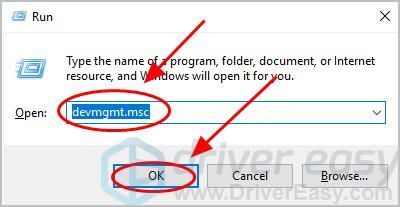
3) Dubbelklik Printers om het uit te breiden.
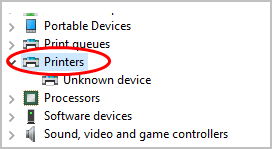
4) Klik met de rechtermuisknop op uw printer (deze kan worden weergegeven als Onbekend apparaat ) en selecteer Update stuurprogramma .
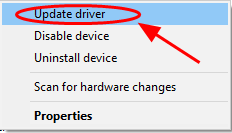
5) Kies Zoek automatisch naar bijgewerkte stuurprogramma's .
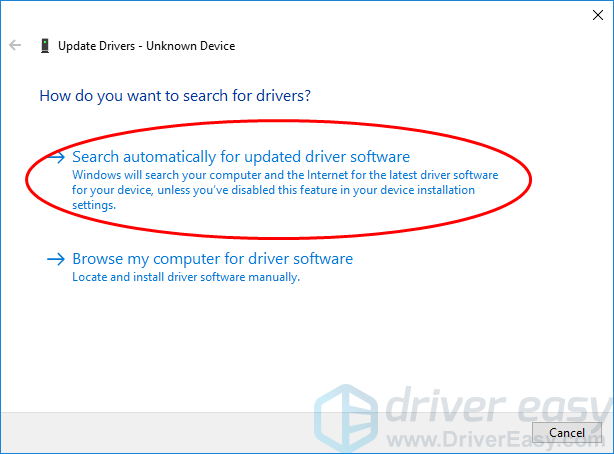
6) Windows zal beginnen met het zoeken naar het nieuwe stuurprogramma voor uw printer.
7) Start na het updaten uw computer opnieuw op.
Dat is alles - download en installeer het HP LaserJet 1320-stuurprogramma voor ramen. Als u vragen heeft, kunt u hieronder een opmerking plaatsen.
![[Opgelost] Corsair HS50 microfoon werkt niet](https://letmeknow.ch/img/knowledge/58/corsair-hs50-mic-not-working.jpg)





![[Opgelost] Street Fighter 6 Lag en High Ping op pc repareren](https://letmeknow.ch/img/knowledge-base/AD/solved-how-to-fix-street-fighter-6-lag-and-high-ping-on-pc-1.jpg)